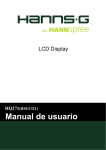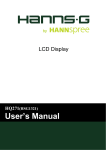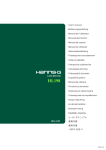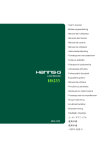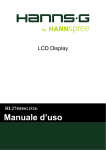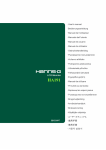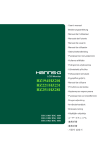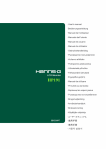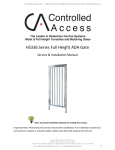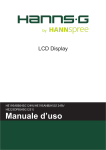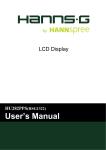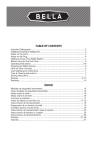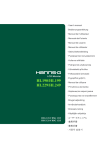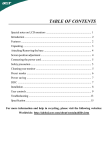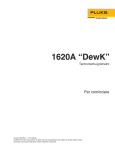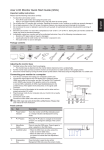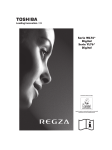Download HQ271(HSG1321)
Transcript
HQ271(HSG1321) Manuale Utente OSD[V6.1] CANADA Questo apparecchio digitale di Classe B ottempera tutti i requisiti delle normative canadesi per gli apparecchi che causano interferenze. 【Opzionale, in base al modello selezionato】 Questo dispositivo è conforme ai requisiti della direttiva EMC 2004/108/EC relativa alla Compatibilità Elettromagnetica, della 2006/95/EC e della 93/68/EEC relative alla Direttiva di bassa tensione. 【Opzionale, in base al modello selezionato】 Le prese devono trovarsi in prossimità dell'apparecchio ed essere accessibili. Avvisi sui marchi: I prodotti Hanns.G integrano la tecnologia High-Definition Multimedia Interface (HDMI TM). I termini HDMI e HDMI High-Definition Multimedia Interface e il logo HDMI sono marchi o marchi registrati di HDMI Licensing LLC negli Stati Uniti e in altri paesi. 2 Manuale Utente INFORMAZIONI SUL RICICLAGGIO Noi della HANNspree abbiamo a cuore la strategia di protezione dell'ambiente e riteniamo che ci consenta di avere un ambiente più sano con un giusto approccio ed il riciclaggio dei dispositivi di tecnologia industiale al termine della vita utile. Tali dispositivi contengono materiali riciclabili, che possono essere smontati e rimontati sui nuovi. D'altro canto, altri materiali possono essere classifcati come sostanze dannose e velenose. Si consiglia caldamente di verificare le informazioni fornite per il riciclo del presente prodotto. Per ulteriori informazioni, si prega di visitare http://www.hannspree.eu/ 3 Manuale Utente INDICE AVVERTENZA SULLA SICUREZZA .................................................................... 5 PRECUAZIONI .................................................................................................... 5 NOTE SPECIALI SUI MONITOR LCD ........................................................... 6 PRIMA DI UTILIZZARE IL MONITOR............................................................... 7 CARATTERISTICHE.......................................................................................... 7 CONTROLLO DEL CONTENUTO DELLA CONFEZIONE ........................ 7 ISTRUZIONI DI INSTALLAZIONE ................................................................. 8 ALIMENTAZIONE .............................................................................................. 8 COLLEGAMENTI ............................................................................................... 9 REGOLAZIONE DELL'ANGOLO DI VISUALE ......................................... 10 ISTRUZIONI DI FUNZIONAMENTO................................................................. 11 ISTRUZIONI GENERALI ................................................................................ 11 FRONTALE PANNELLO DI CONTROLLO ................................................. 12 COME REGOLARE UNA IMPOSTAZIONE ................................................ 13 PLUG AND PLAY............................................................................................... 16 SUPPORTO TECNICO (FAQ)............................................................................... 17 DOMANDE E RISPOSTE PER PROBLEMI GENERICI............................ 17 MESSAGGI D’ERRORE E POSSIBILI SOLUZIONI .................................. 19 APPENDICE............................................................................................................. 21 SPECIFICHE ...................................................................................................... 21 4 Manuale Utente AVVERTENZA SULLA SICUREZZA 1. Alterazioni o modifiche non espressamente approvate dalla parete responsabile della conformità potrebbero invalidare il diritto dell’utente ad utilizzare l’apparecchiatura. 2. Per poter rispettare gli eventuali limiti sulle emissioni è necessario utilizzare cavi e cavi di alimentazione schermati, se presenti. 3. Il costruttore non è responsabile delle interferenza radio o TV derivanti da modifiche non autorizzate apportate alla presente apparecchiatura. È responsabilità dell’utente eliminare tali interferenze. 4. Usare solo cavi/accessory specificati dal costruttore. ATTENZIONE Per evitare il rischio di incendi o di scosse elettriche, non esporre il monitor a pioggia o umidità. All’interno del monitor vi sono componenti con tensioni molto elevate e pericolose. Non aprire il monitor. Rivolgersi esclusivamente a personale qualificato per gli interventi di manutenzione. PRECUAZIONI Non utilizzare il monitor in prossimità di acqua, p.e. vicino ad una vasca da bagno, ad un lavandino, ad un lavello, ad una vasca per lavare il bucato, ad una piscina o su un pavimento umido. Non collocare il monitor su carrelli, supporti o tavoli poco stabili. In caso di caduta, il monitor può ferire le persone e provocare danni gravi alle apparecchiature. Usare solo carrelli o supproti raccomandati dal costruttore o venduti insieme al monitor. Nel caso di montaggio del monitor a parete o su un ripiano, utilizzare il kit di montaggio approvato dal costruttore e seguire le istruzioni fornite. Le aperture e le feritoie presenti nella parte posteriore e inferiore del monitor servono a garantire la ventilazione. Per assicurare il funzionamento del monitor e per evitarne il surriscaldamento, controllare che queste aperture non siano ostruite o coperte. Non collocare il monitor su letti, divani, tappeti e altre superfici similari. Non collocare il monitor in prossimità o sopra un termosifone o una bocchetta di aria calda. Non posizionare il monitor all’interno di una libreria o di un armadio, a meno che non sia garantita la giusta ventilazione. Il monitor deve essere utilizzato esclusivamente con il tipo di alimentazione specificato nell’etichetta. Se non si è certi del tipo di alimentazione disponibile, consultare il venditore o la società fornitrice di energia elettrica. Scollegare l’apparecchiatura durante i temporali o se non viene utilizzata per un lungo periodo. In questo modo si protegge il monitor da danni derivanti da improvvisi sbalzi di tensione. Non sovraccaricare le prolunghe e i cavi di alimentazione. Il sovraccarico può essere causa di incendi o di scosse. Non forzare oggetti nelle aperture del cabinet del monitor. Si potrebbero causare corto-circuiti con conseguenti incendi o scosse elettriche. Non versare liquidi nel monitor. Non tentare di riparare il monitor da soli, l’apertura o la rimozione dei coperchi può esporre al rischio di tensioni pericolose e a altri rischi. Per la manutenzione rivolgersi esclusivamente a personale qualificato. La presa a muro deve trovarsi vicino all’apparecchiatura e deve essere accessibile con facilità. 5 Manuale Utente NOTE SPECIALI SUI MONITOR LCD Le seguenti condizioni sono normali per i monitor LCD e non sono da riferire a eventuali problemi. All’inizio il monitor potrebbe sfarfallare a causa della illuminazione fluorescente. Per eliminare lo sfarfallio, spegnere e riaccendere il monitor. La luminosità dello schermo potrebbe non essere uniforme, in relazione al pattern utilizzato per il desktop. I pixel integri dello schermo LCD sono pari al 99,99% o più. Ci potrebbero essere pixel difettosi pari allo 0,01% o meno, oppure pixel mancanti o un pixel che rimane sempre acceso. Per le caratteristiche tipiche dello schermo LCD, sullo schermo potrebbe rimanere l’ombra dell’immagine precedente, quando si passa ad un’altra immagine, se una stessa immagine rimane visualizzata per ore. In questo caso, è possibile correggere il problema cambiando lentamente l’immagine o spegnendolo per ore. Se lo schermo inizia a accendersi e spegnersi o in caso di guasto della retroilluminazione, contattare il rivenditore o centro di assistenza per la riparazione. Non tentare di riparare il monitor da soli. 6 Manuale Utente PRIMA DI UTILIZZARE IL MONITOR CARATTERISTICHE Monitor LCD a colori TFT Widescreen da 68,6cm / 27” Display Nitido e Chiaro per Windows ERP Prodotto ecologico GP Design Ergonomico Design Salva-Spazio, Case Compatto CONTROLLO DEL CONTENUTO DELLA CONFEZIONE La confezione del prodotto deve contenere i seguenti elementi: Monitor LCD Cavi e Manuale Utente Cavo di Alimentazione Scheda di Garanzia (opzionale) Cavo Audio (opzionale) Power Adapter Guida Rapida 7 Cavo VGA Manuale Utente ISTRUZIONI DI INSTALLAZIONE INSTALLAZIONE RIMOZIONE Figura.1. Installazione e Rimozione della Base MONTAGGIO: 1. 2. 3. 4. Allineare il monitor con l’apertura sulla base. Attenzione che la sezione più lunga della base punta in avanti. Inserire il monitor nella base. La base è ben fissata quando si sente lo scatto. Controllare che il monitor sia ben fissato alla base controllando la parte inferiore della base per verificare che i denti di fissaggio siano ben inseriti. SMONTAGGIO: 1. Capovolgere il monitor. 2. Premere i 2 fermagli della base che fissano il monitor. 3. Tenere premuti i 2 denti di fissaggio mentre si separa la base dal monitor. ALIMENTAZIONE ALIMENTAZIONE: 1. Assicurarsi che il cavo di alimentazione sia del tipo corretto richiesto nella vostra zona. 2. .This monitor LCD ha adattatore che permette il funzionamento in DC 19V 2.63A 3. Connect il DC-cavo di alimentazione un'estremità alla presa DC-ingresso del monitor LCD, l'altra estremità alla presa a muro. 8 Manuale Utente COLLEGAMENTI COLLEGAMENTO AL PC: Spegnere il computer prima di eseguire la procedura esposta di seguito. 1. Collegare una estremità del cavo VGA sul retro del monitor e collegare l’altra estremità alla porta VGA del computer. 2. Collegare una estremità del cavo DVI (optional) sul retro del monitor e collegare l’altra estremità alla porta DVI del computer. 3. Collegare una estremità del cavo HDMI a DVI (optional) sul retro del monitor e collegare l’altra estremità alla porta DVI del computer. 4. Collegare una estremità del cavo HDMI (optional) sul retro del monitor e collegare l’altra estremità alla porta HDMI del computer. 5. Collegare il cavo audio tra l’ingresso audio del monitor e l’uscita audio del PC (porta verde). 6. Accendere il monitor e il computer. Figura 2. Collegamento al pc 1 3 5 DC IN ingresso DVI ingresso VGA 2 4 9 Audio in / out audio ingresso HDMI Manuale Utente REGOLAZIONE DELL'ANGOLO DI VISUALE Per una visualizzazione ottimale si raccomanda di guardare al centro del monitor, quindi regolare l’angolazione del monitor come si preferisce. Tenere fermo il supporto per evitare di far cadere il monitor durante la modifica dell’angolazione del monitor medesimo. È consentito regolare l’angolazione del monitor da -5 a 15. Figura.3. angolazione del monitor NOTE: Non toccare lo schermo LCD durante la modifica dell’angolazione. Potrebbe causare danni o rottura dello schermo LCD. Fare attenzione a non mettere dita o mani vicino alle cerniere per evitare che vi rimangano impigliate. 10 Manuale Utente ISTRUZIONI DI FUNZIONAMENTO ISTRUZIONI GENERALI Premere il pulsante power per accendere o spegnere il monitor. Gli altri pulsanti di controllo sono posizionati sul pannello frontale del monitor (Vedere Figura 4). Modificando queste impostazioni, il quadro può essere regolato secondo le proprie esigenze. Collegare il cavo di alimentazione. Collegare il cavo di Segnale dal monitor alla scheda VGA. Premere il tasto d’alimentazione per accendere il monitor. L'indicatore d'alimentazione si accenderà. Figura.4. Tasti del pannello di controllo 11 Manuale Utente FRONTALE PANNELLO DI CONTROLLO 【 】 Pulsante di accensione: Premere questo tasto per accendere / spegnere il monitor. Indicatore di alimentazione: Verde - Modalità acceso. Verde lampeggio modalità di risparmio energetico. MENU: Girare il menu OSD a la prima volta. quindi immettere i sottomenu al secondo tempo. Regola : 1.Regolare pieno cursore e numero. 2.Navigate attraverso le icone di regolazione quando l'OSD è attivo o regola una funzione quando è attivata la funzione. 【 】 Button: 1.EXIT funzione OSD principale. Tasti di scelta rapida: 1. Effetto colore: Premere il tasto 【 】 per cambiare effetto di colore del monitor. Includere modello standard, modello di gioco, l'immagine di modello, modello film, modalità RTS, FPS modello e modello della foto. [funzione auto color] premere questo pulsante per più di tre secondi. (solo ingresso analogico VGA modello) 2.Input Cambia fonte: Premere il tasto 【 】 per cambiare sorgente di monitoraggio. 3.Immagine AOTO REGOLAZIONE "Ingresso Solo analogico VGA Model" Premi 【 NOTE: 】 pulsante inizierà 「Regolazione automatica」 funzione. Non installare il monitor nelle vicinanze di fonti di calore quali termosifoni o ambienti polverosi, o in un luogo soggetto a luce diretta del sole, o a polveri eccessive o a vibrazioni meccaniche o scosse. Salvare il pacco di spedizione originale, per averlo a portata di mano qualora si dovesse spedire il monitor. Per garantire la massima protezione, riconfezionare il monitor secondo la modalità di imballaggio originale effettuata dal costruttore. Per conservare il monitor come nuovo, pulirlo periodicamente con un panno morbido. Le macchie persistenti possono essere rimosse con un panno leggermente inumidito in un detergente delicato. Non utilizzare solventi forti come diluente, benzene, o smacchiatori abrasivi, per non danneggiare il cabinet. Come precauzione di sicurezza, ricordarsi di scollegare sempre il monitor prima di procedere alla pulizia. 12 Manuale Utente COME REGOLARE UNA IMPOSTAZIONE Immagine Controluce Regolare il valore di luminosità del display in base alle proprie preferenze. Selezionare l'opzione 「Controluce」 per regolare il valore della luminosità. Contrasto Regolare il valore di contrasto del display in base alle proprie preferenze. Selezionare l'opzione 「Contrasto」 per regolare il valore del contrasto. Equal. nero Regolare il valore Nero Equalizzatore del display in base alle proprie preferenze. Selezionare l'opzione 「Equal. nero」 per regolare il valore del contrasto. Visualizzaz. Reg. auto La funzione di regolazione automatica viene utilizzata per ottimizzare 「posizione H」, 「posizione V」, 「orologio」 e 「fase」. [Per solo ingresso VGA] Posizione or. Selezionare la 「Posizione or.」 per ruotare l'immagine visualizzata verso sinistra o verso destra. Inserire l'opzione e regolare il livello. [Per solo ingresso VGA] Posizione ver. Selezionare la 「 Posizione ver. 」 per ruotare l'immagine visualizzata verso l'alto o verso il basso. Inserire l'opzione e regolare il livello. [Per solo ingresso VGA] Orologio Selezionare l'opzione 「 orologio 」 per ridurre il tremolio verticale dei caratteri sullo schermo. Inserire l'opzione e regolare il livello. [Per solo ingresso VGA] Fase Selezionare l'opzione 「Fase」 per ridurre il tremolio orizzontale dei caratteri sullo schermo. Inserire l'opzione e regolare il livello. [Per solo ingresso VGA] Nitidezza Selezionare l'opzione 「Nitidezza」 per regolare la nitidezza dello schermo. Impostare il valore da 0 a 4 Colore Temperatura Regolare il valore della temperatura colore del display in base alle proprie preferenze: SRGB, Utente, 9300,6500, 5800. 13 Manuale Utente User Spostare il cursore sull'opzione Utente e selezionarla, 1. Per regolare il rosso, entrare nell'opzione 「Rosso」 e regolare il livello. 2. Per regolare il verde, entrare nell'opzione 「Verde」 e regolare il livello. 3. Per regolare il blu, entrare nell'opzione 「Blu」 e regolare il livello. Effetto colore Regolare il valore effetto di colore del display in base alle proprie preferenze: Standard, Game, Film, Foto, FPS, RTS Gamma Regolare il valore Gamma del display in base alle proprie preferenze: No, 1.8, 2.0, 2.2,2.4 Tonalità Regolare il valore tonalità del display in base alle proprie preferenze. Selezionare l'opzione 「Tonalità」 per regolare il valore del contrasto. Saturazione Adjust the Saturation value of the display according to your preference. Select「Saturation」option to adjust the contrast value. Luce blu bassa Regolare il valore di saturazione del display in base alle proprie preferenze. Selezionare l'opzione 「Luce blu bassa」 per regolare il valore del contrasto. Avanzate Opzione DP Selezionare l'opzione 「Opzione DP」 per attivare la funzione di 1.2 o 1.1. DDCCI Selezionare l'opzione 「DDCCI」 per attivare la funzione o disattivare Ultra vivace Regolare il Ultra vivace del display in base alle proprie preferenze: OFF, L, M, H DP EDID Regolare il valore DP EDID del display in base alle proprie preferenze: 4K2K @ 60Hz, 1080P, 2560x1440, 4K2K @ 30Hz OD Selezionare l'opzione 「OD」 per attivare la funzione o disattivare Input Input Selezionare l'opzione 「Input」 per cambiare tra VGA, DVI, HDMI. 14 Manuale Utente Audio Volume Selezionare l'opzione 「Volume」 per modificare il livello del volume. Inserire l'opzione e regolare il livello. [Questa funzione si applica solo ai modelli con audio incorporato.] In alto volume, il rischio di danni all'udito esiste. Mute Selezionare l'opzione 「Mute」 per attivare la funzione On o Off. [La disponibilità di questa funzione dipende dal modello selezionato. Regolazione del volume durante la sordina annulla la modalità Mute.] Origine Audio Regolare il valore sorgente audio del display in base alle proprie preferenze: Auto, analogico, digitale. Altro Lingua Selezionare l'opzione 「Lingua」 per modificare la lingua del menu OSD. Inserire l'opzione e selezionare una lingua. Posizione or. OSD Selezionare 「Posizione or. OSD」 per regolare la posizione orizzontale del menu OSD. Inserire l'opzione e regolare il livello. Posizione ver. OSD Selezionare 「Posizione ver. OSD」 per regolare la posizione verticale del menu OSD. Inserire l'opzione e regolare il livello. Tempo menu Selezionare l'opzione 「Tempo menu」 per regolare la nitidezza dello schermo. Impostare il valore da 10 a 60 Trasparenza Selezionare l'opzione 「Trasparenza」 per regolare la trasparenza del menu OSD. Inserire l'opzione e regolare il livello. Ripristino Selezionare 「Ripristino」 la possibilità di ripristinare l'impostazione predefinita del monitor. Questo cancellerà le impostazioni correnti. Entrare nell'opzione e selezionare On o Off. Informazioni Visualizza / frequenza verticale / Informazioni sulla risoluzione Frequenza orizzontale. 15 Manuale Utente PLUG AND PLAY Funzionalità Plug & Play DDC2B Questo monitor è dotato di VESA DDC2B in accordo allo standard VESA DDC. Consente al monitor di informare il sistema host della sua identità e, in base al livello di DDC usato, comunicare informazioni aggiuntive relative alle funzionalità del display. Il DDC2B è un canale dati bidirezionale basato sul protocollo I²C. Il sistema host può richiedere informazioni EDID relative al canale DDC2B. QUESTO MONITOR SI RIVELERÀ NON-FUNZIONALE IN CASO DI ASSENZA DI SEGNALE VIDEO IN INGRESSO. PER CONSENTIRE UN FUNZIONAMENTO CORRETTO DI QUESTO MONITOR, DEVE ESSERE PRESENTE UN SEGNALE VIDEO IN INGRESSO. 16 Manuale Utente SUPPORTO TECNICO (FAQ) DOMANDE E RISPOSTE PER PROBLEMI GENERICI PROBLEMA & QUESTIONE SOLUZIONI POSSIBILI Il LED Power non è attivo *Verificare che il tasto Power sia fissato su ON. *Il Cavo di Alimentazione deve essere collegato. Funzionalità Plug & Play non attiva *Verificare che il sistema PC sia compatibile con la funzionalità Plug & Play. *Verificare che la Scheda Video sia compatibile con la funzionalità Plug & Play. *Verificare che i pin del connettore VGA o DVI HDMI non siano piegati.. Lo schermo è troppo chiaro o troppo scuro *Regolare i Controlli Contrasto e Luminosità. Il quadro presenta immagini deformate da onde *Spostare dispositivi elettrici che potrebbero causare interferenze elettriche. Il LED power è attivo (Verdeo) ma non è presente alcun video o immagine. *Il tasto Power del Computer deve trovarsi su ON. *La Scheda Video del Computer deve essere posizionata nello slot appropriato in modo sicuro. *Verificare che il cavo video del monitor sia collegato al computer nella maniera appropriata. *Controllare il cavo video del monitor e verificare che nessuno dei pin sia piegato. *Verificare il funzionamento del computer premendo il tasto CAPS LOCK (Blocco Maiuscole) della tastiera e controllando il LED CAPS LOCK (Blocco Maiuscole). Il LED deve risultare Attivo o Disattivo dopo aver premuto il tasto CAPS LOCK (Blocco Maiuscole). Manca uno dei colori primari (ROSSO, VERDE, o BLU) *Controllare il cavo video del monitor e verificare che nessuno dei pin sia piegato. L’immagine visualizzata non è centrata o dimensionata nella maniera corretta. *Regolare il CLOCK della frequenza dei pixel e il FASE o premere il tasto rapido ( ).. Il quadro presenta difetti nel colore. (il bianco non è visualizzato come bianco) *Regolare il colore RGB o selezionare la temperatura colore. La risoluzione dello schermo deve essere regolata. *Con Win 2000/ME/XP fare clic col tasto destro del mouse ovunque sul desktop e selezionare Proprietà> Impostazioni> Risoluzione dello schermo. Usare il dispositivo di scorrimento per regolare la risoluzione e fare clic su Applica. 17 Manuale Utente Dall’altoparlante integrato nel monitor non viene emesso alcun suono *Accertarsi che il cavo dell’uscita audio sia collegato alla porta LINE IN (ingresso linea) dello schermo. *Accertarsi che la regolazione audio del volume possa essere identificata chiaramente. *Accertarsi che sul monitor sia attiva l’opzione Sistema > Silenzio. *Quando si effettua il trasferimento mediante la porta HDMI e se non viene emesso audio, si consiglia di selezionare come opzione PC e accertarsi che il cavo di uscita audio del PC sia collegato alla porta LINE IN (ingresso linea) del monitor. [Solo per ingresso HDMI] Addendum relativo a Windows 7 / Windows 8 Quando si riscontrano problemi di visualizzazione con Windows 7/ Windows 8, è necessario fare come segue: 1. Assicurarsi che il PC (requisiti hardware) supportino Windows 7/ Windows 8. 2. Assicurarsi che la scheda video possa eseguire Windows 7/ Windows 8. 3. Se la scheda video supporta Windows 7/ Windows 8, è necessario installare il driver aggiornato Windows 7/ Windows 8 per la scheda video. Si suggerisce di fare come segue: 1. Installare il driver aggiornato Windows 7/ Windows 8 per la scheda video. 2. Provare ad usare la risoluzione di schermo raccomandata, supportata dal monitor. 3. Se la risoluzione di schermo raccomandata non funziona, provare la seconda risoluzione raccomandata. 35,56cm / 14” (16:9) 39,6cm / 15.6” (16:9) 40,64cm / 16” (16:9) 43,2cm / 17” (16:10) 47cm / 18.5” (16:9) 48,3cm / 19” (5:4) 48,3cm / 19” (16:10) 51cm / 20” (16:9) 56cm / 22” (16:10) 54,6cm / 21.5” (16:9) 58,4cm / 23” (16:9) 60cm / 23.6” (16:9) 62,5cm / 24.6 (16:9) 68,6cm / 27” (16:9) 70cm / 27.5” (16:10) 1 1366×768@60Hz 1366×768@60Hz 1366×768@60Hz 1440×900@60Hz 1366×768@60Hz 1280×1024@60Hz 1440×900@60Hz 1600×900@60Hz 1680×1050@60Hz 2 1366×768@50Hz 1366×768@75Hz 1366×768@50Hz 1440×900@75Hz 1366×768@75Hz 1280×1024@75Hz 1440×900@75Hz 1600×900@50Hz 1680×1050@50Hz 1920×1080@60Hz 1920×1080@50Hz 1920×1200@60Hz 1920×1200@50Hz Se, dopo avere eseguito le procedure di cui sopra, il problema persiste, visitare il sito d’assistenza e supporto Hanns.G all’indirizzo: http://www.hannspree.eu/en/monitors Windows è un marchio commerciale registrato della Microsoft Corporation. 18 Manuale Utente MESSAGGI D’ERRORE E POSSIBILI SOLUZIONI CAVO NON COLLEGATO 1. Verificare che il cavo di segnale sia collegato correttamente. Se la connessione non è salda, stringere le viti del connettore. 2. Verificare che i pin di connessione del cavo di segnale non siano danneggiati. INGRESSO NON SUPPORTATO : Il computer è stato impostato su una modalità di visualizzazione non adatta, impostare il sulle modalità di visualizzazione elencate nella seguente tabella. computer TABELLA DI DETERMINAZIONE DELLE PREIMPOSTAZIONI DEL COSTRUTTORE: MODALITÀ RISOLUZIONE 1 2 3 4 5 6 7 8 9 10 11 12 13 14 15 16 17 18 19 20 21 22 23 24 25 26 27 640×400 @70Hz 640×480 @60Hz 640×480 @67Hz 640×480 @72Hz 640×480 @75Hz 720×400 @70Hz 800×600 @56Hz 800×600 @60Hz 800×600 @72Hz 800×600 @75Hz 832×624 @75Hz 1024×768 @60Hz 1024×768 @70Hz 1024×768 @75Hz 1152×870 @75Hz 1152×864 @75Hz 1280×720 @60Hz 1280×960 @60Hz 1280×960 @75Hz 1280×768 @60Hz 1280×768 @75Hz 1280×1024 @60Hz 1280×1024 @75Hz 1360×768 @60Hz 1366×768 @60Hz 1440×900 @60Hz 1440×900 @75Hz FREQUENZA ORIZZONTALE (KHz) 31.469 31.469 35.000 37.861 37.500 31.469 35.156 37.879 48.077 46.875 49.725 48.363 56.476 60.023 68.681 67.500 45.000 60.000 74.592 47.776 60.289 63.981 79.976 47.712 47.852 55.469 70.635 19 FREQUENZA VERTICALE (Hz) 70.087 59.940 66.667 72.809 75.000 70.087 56.250 60.317 72.188 75.000 75.000 60.004 70.069 75.029 75.062 75.000 60.000 60.000 74.443 59.870 74.893 60.020 75.025 60.015 59.964 59.901 74.984 Manuale Utente 28 29 30 31 32 33 1400×1050 @60Hz 1600×900 @60Hz 1680×1050 @60Hz 1920×1080 @60Hz 1920×1200 @60Hz 2560*1440@60Hz 64.744 55.540 65.290 67.500 74.038 59.961 59.948 59.978 59.954 60.000 59.950 89.521 (Modalità video) MODALITÀ RISOLUZIONE 1 640×480p @60Hz 2 720×480i @60Hz 3 720×480p @60Hz 4 720×576i @50Hz 5 720×576p @50Hz 6 1280×720p @60Hz 7 1920×1080i @50Hz 8 1920×1080i @60Hz 9 1920×1080p @50Hz 10 1920×1080p @60Hz ** Assicuriamo che il monitor funziona in modalità di segnale interlacciato, però non possiamo garantire la qualità dell’immagine. 20 Manuale Utente APPENDICE SPECIFICHE Pannello LCD Video Sistema LCD TFT a Colori Dimensioni Diagonale 68.6 cm / 27” Pixel pitch 0.2331mm(H) ×0.2331mm(V) Frequenza-Orizz 30KHz – 80KHz Frequenza-Vert 60Hz – 75Hz Colori Display 16.7M di Colori Max. Risoluzione 2560*1440@60Hz Consumo energetico Modalità ON <60W (Tipico) Modalità di risparmio energetico ≤ 0.5 W Modalità OFF ≤ 0.5 W Uscita Audio Potenza stimata 3.0 W rms (Per canale) Connettore Ingresso VGA DVI HDMI Max. Dimensioni Schermata Hor. : 596mm Ver. : 335mm Sorgente di Alimentazione DC 19V 2.63A Considerazioni Ambientali Temp. di Funzionamento: da 5° a 35°C Temp. di Conservazione: da 0° a 40°C Umidità di Funzionamento: da 10% a 70% Dimensioni 648(W)×496(H)×192(D) mm 25.5”(W)×19.5 ”(H)×7.6 ”(D) Peso (NW) 7.3 kg (16.1 lb) *** Le specifiche di cui sopra sono relative al prodotto specifico e sono soggette a modifica senza preavviso. NOTE: La risoluzione massima dipenderà dalla scheda video. Per quesiti al riguardo, fare riferimento alla sezione FAQ del sito http://www.hannspree.eu/en/monitors. 21